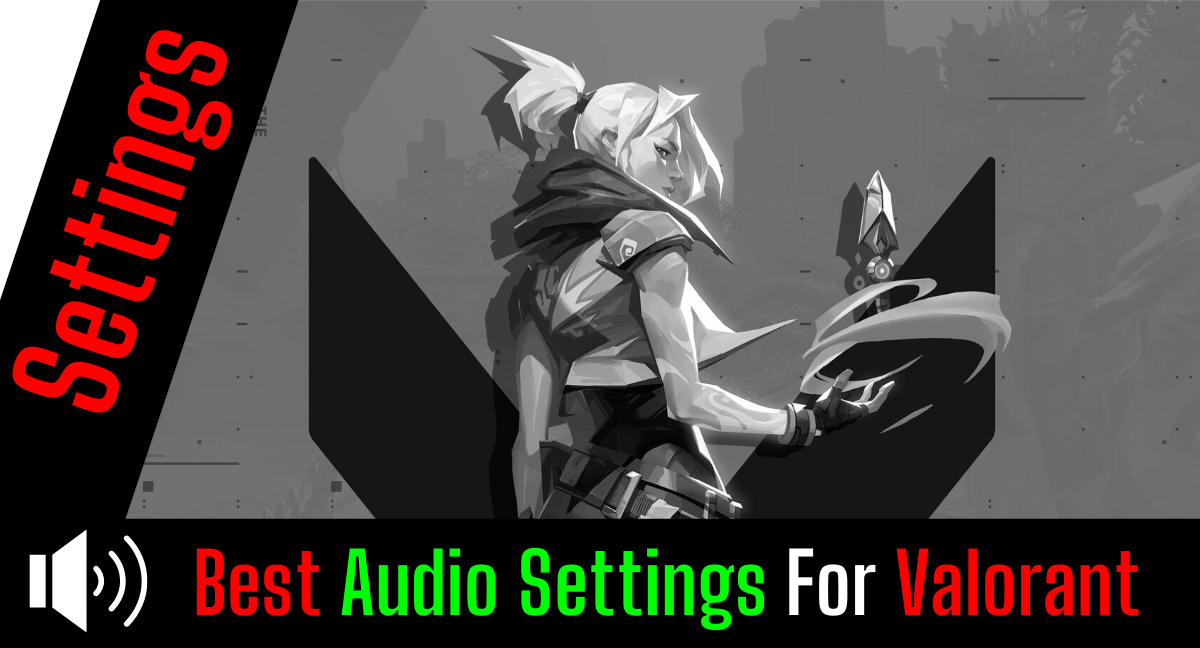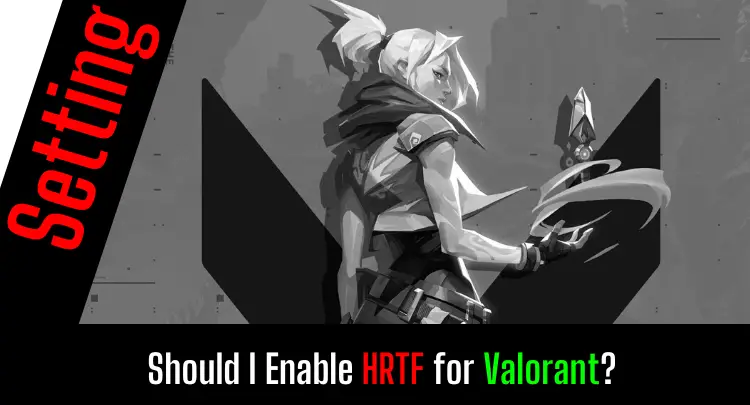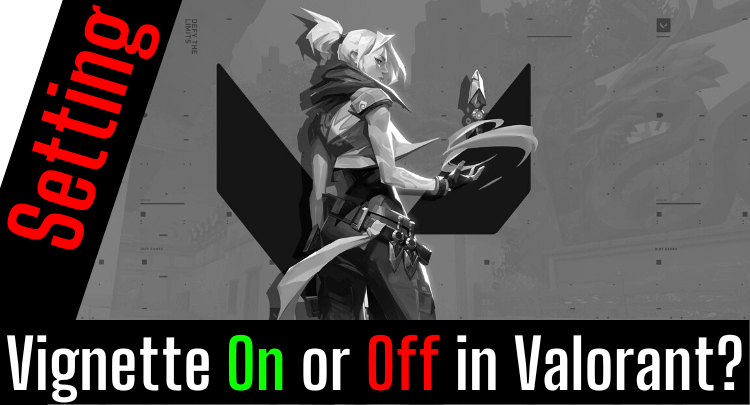Som en ambitiøs gamer vil du naturligvis gerne forbedre dig i Valorant. Baseret på min erfaring med næsten fire årtiers spil, Masakari og jeg er enig i, at en væsentlig faktor i din præstation er konfigurationen af dine spilindstillinger.
De fleste spillere starter med at justere videoindstillingerne, men lydindstillingerne er mindst lige så vigtige for din personlige præstation.
Så lad os tage os af dine lydindstillinger, dem alle – i spillet i Valorant såvel som indstillinger i dit operativsystem. Som et resultat bør du gå ind i næste kamp med de bedst mulige indstillinger og mere selvtillid.
Som med alle indstillingsændringer, bør du tillade dig selv et par timers spil, før du selv vurderer forskellen eller ændrer indstillingerne igen. Høringen skal også justeres.
Nu sker det…
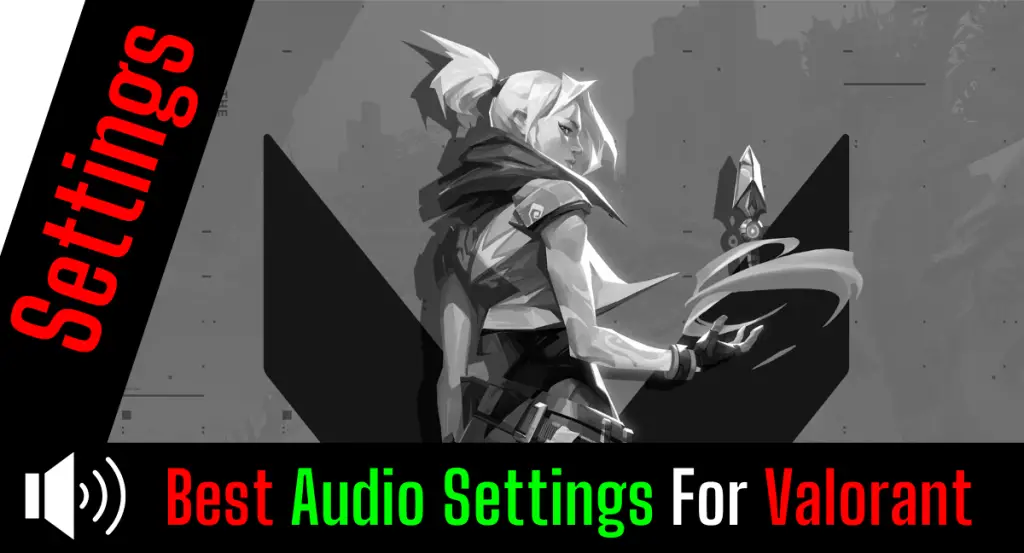
- Hvor vigtige er korrekte lydindstillinger i Valorant?
- Hvad er forudsætningerne for bedste lyd i Valorant?
- De bedste lydindstillinger i spillet i Valorant (2022)
- De bedste Windows 10/11-lydindstillinger til Valorant (2022)
- Sidste tanker og hvad du ikke bør gå glip af i forbindelse med lyd
- Top 3 relaterede indlæg for Valorant
Bemærk: Denne artikel er skrevet på engelsk. Oversættelser til andre sprog giver muligvis ikke den samme sproglige kvalitet. Vi beklager grammatiske og semantiske fejl.
Hvor vigtige er korrekte lydindstillinger i Valorant?
Lydindstillinger er mindst lige så vigtige for din succes som grafikindstillingerne. Bare lav et lille eksperiment. Spil en runde og sluk for din skærm. Dumt forslag, jeg ved det.
Intet FPS-spil ville kunne spilles på den måde.
Så tænd for skærmen igen og sluk for lyden. Hvordan fungerer det nu?
Du ved nogenlunde, hvor fjenderne kan dukke op i begyndelsen af en runde. Men midt i spillet er du tabt. Fjender kan komme alle vegne fra. Selvom en skyder mod dig, kan du ikke finde modstanderen.
Så du kan ikke have det ene uden det andet, og uden input for dine ører har du ikke en chance.
Lyd og video er lige vigtige.
Ligesom de korrekte grafikindstillinger giver dig fordele ved visuelt at lokalisere modstandere, har de korrekte lydindstillinger også en positiv effekt.
Inden vi springer til indstillingerne, lad os kort tale om de nødvendige forudsætninger for optimal lyd. Opfyld venligst disse krav først, før du ændrer nogen indstillinger. Ellers vil du ikke kunne nå det maksimale.
Hvad er forudsætningerne for bedste lyd i Valorant?
Nødvendigt lydudstyr
Du kan spille med et $20 headset Valorant. Det er selvfølgelig stadig bedre end at bruge højttalere. Men hvis du vil høre alt præcist, er der ingen vej uden om et gaming-headset eller gaming-øretelefoner.
Vi har leget med det samme headset som Tenz i flere år og kan kun anbefale HyperX Cloud II. Ekstern støj holdes væk af de store ørekopper, og lydkvaliteten er perfekt.
Alternativt kan vi anbefale Bose øretelefoner som in-ears. Selvom det er lidt mere anstrengende at have dem på i en længere periode, bliver du belønnet med et lille løft i lydkvaliteten. Boostet er dog minimalt og kun relevant i forbindelse med Esports.
Som konklusion, vores erklæring: Et godt gaming headset er et must!
Opdaterede drivere
Nu kommer vi til softwaresiden. Mange spillere glemmer at opdatere deres drivere. Selvom dette kan virke irriterende, kan nye drivere forbedre lydkvaliteten på forskellige måder. På den ene side kan nye teknologier, f.eks. fra dit headset, bruges bedre. På den anden side kan nye funktioner i Valorant kun genkendes og implementeres af hardwaren, hvis driverne er kompatible.
Hvis du ikke har nogen idé om dine lyddrivere og hvordan du opdaterer dem, henviser vi til denne video:
Hent altid de nyeste drivere udelukkende fra producentens websteder.
Brug venligst ikke freeware driveropdateringsprogrammer, da disse programmer enten fristes med ransomware eller kun arbejder for penge på et tidspunkt.
Det meste af tiden kan disse programmer ikke fjernes helt. Meget irriterende.
Stille miljø
Ofte kan du påvirke dit miljø og gøre det mere stille. For eksempel skal et tv-apparat, der kører i baggrunden, være slukket. Vinduer på gader kan lukkes. Kæledyr skal skifte værelse.
Hvis du ikke kan eller har lov til at påvirke dit miljø, kan vi anbefale et alternativt trick, som professionelle også bruger til arrangementer på stedet.
Leg med øretelefoner, og brug et gaming-headset over dem.
Sæt spillyden på øretelefonerne. Fordi mikrofoner på øretelefoner normalt er forfærdelige, skal du bruge mikrofonen fra headsettet (push-to-talk) til at kommunikere med teammedlemmer eller modstandere.
For fuldstændig at neutralisere diverse eksterne støj, anskaffer du dig en lydfil kaldet "White Noise" og sætter den på headsettet. Derefter, for at afspille den hvide støj, tildeler du headsettets hovedtelefoner som en outputenhed i Windows-indstillingerne i afspillerappen.
Lige meget hvad der sker omkring dig, skærmer "White Noise" fuldstændigt dine ører, og du hører 100 % af spillets lyd gennem øretelefonerne.
Problem løst.
Ærlig anbefaling: Du har evnerne, men din mus understøtter ikke dit sigte perfekt? Kæmp aldrig med dit musegreb igen. Masakari og de fleste professionelle er afhængige af Logitech G Pro X Superlight. Se selv med denne ærlige anmeldelse skrevet af Masakari or tjek de tekniske detaljer på Amazon lige nu. En gaming mus, der passer til dig, gør en væsentlig forskel!
De bedste lydindstillinger i spillet i Valorant (2022)
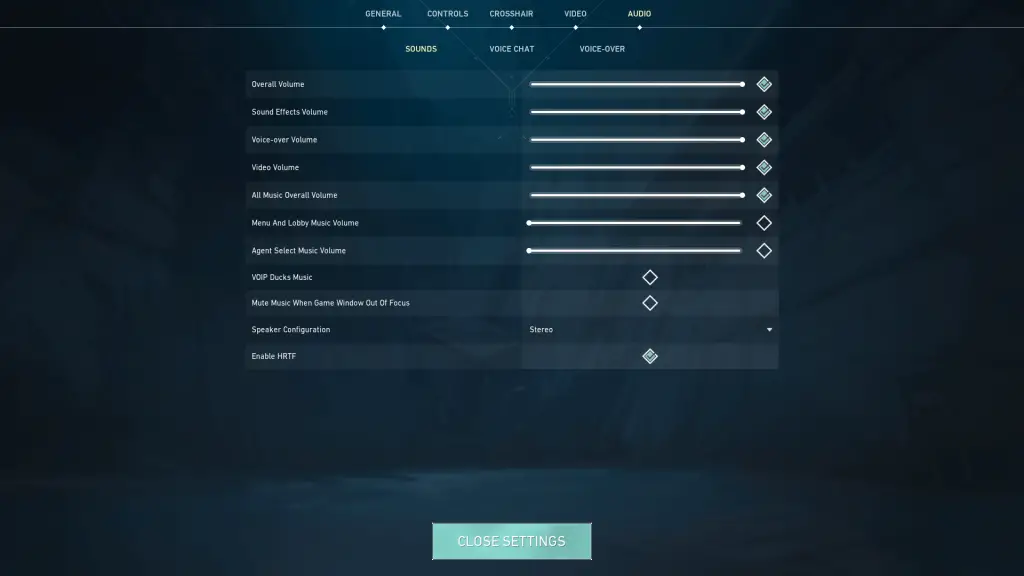
Generelle lydindstillinger
| Lokal område | Formål | Best Value |
| Samlet volumen | Det påvirker lige meget alle lyde i spillet | 100 |
| Lydeffekt lydstyrke | Styrer kun lydene i spillet undtagen stemmer og musik | 100 |
| Voice-over lydstyrke | Styrer alle stemmer i spillet, f.eks. agenters | 100 |
| Al musik samlet lydstyrke | Justerer musikkens lydstyrke | 100 |
| Menu og lobbymusikvolumen | Justerer lydstyrken af musikken i menuen og lobbyen | af |
| Agent Vælg musiklydstyrke | Justerer lydstyrken på musikken, når der vælges agenter | af |
| VOIP Ducks musik | Skruer automatisk ned for musikken, når andre spillere taler til dig via voice chat | af |
| Slå musik fra, når spilvinduet er ude af fokus | Mutes, musikken, når du taber ud af Valorant eller klikker på en anden skærm | af |
| Speaker Configuration | FPS-spil spilles altid i stereo. Ingen diskussion. Periode.😝 | Stereo |
| Aktiver HRTF (Head Related Transfer Function) | Forbedrer afstand og retningsbestemt hørelse. Heller ingen diskussion. Tænd det, tak! | On |
Forklarende bemærkning: Om du skruer ned for musikken eller slår den helt fra er en personlig præference. Den samlede lydstyrke bør dog altid indstilles til 100 % for at sikre, at spillet realiserer alle mulige lydeffekter. Der er ikke to meninger om stereo og HRTF. Begge skal indstilles som anbefalet.
For mere om HRTF i Valorant, se vores indlæg "Skal jeg aktivere HRTF i Valorant?".
Indstillinger for stemmechat
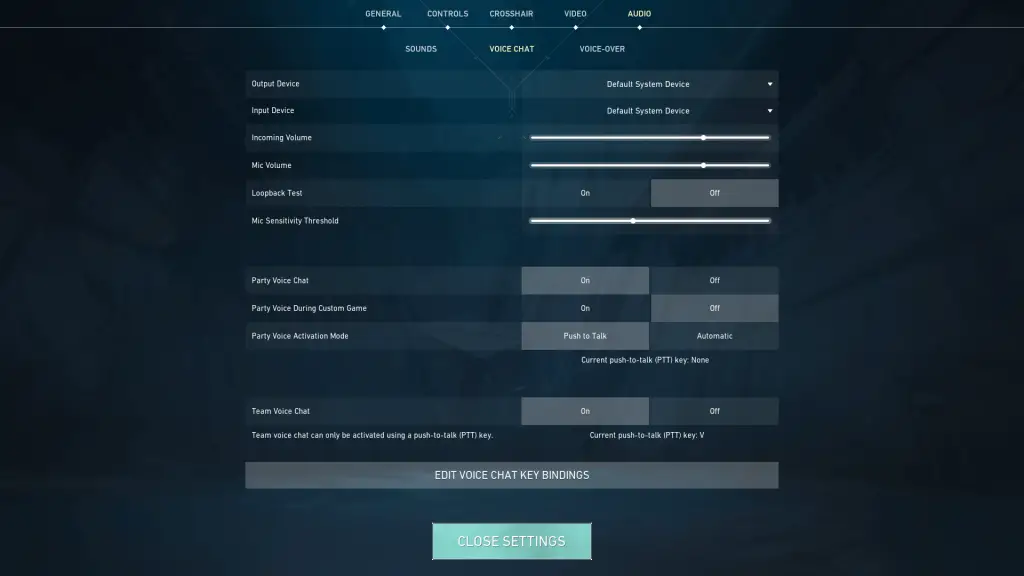
| Lokal område | Formål | Best Value |
| Output Device | Bestemmer, hvilken enhed du vil høre spillyden igennem | Dit headset/øretelefoner (normalt er standardsystemenheden korrekt) |
| Indgangsudstyr | Angiver den enhed, der optager din stemme, når du taler | Dit headset-mikrofon (normalt er standardsystemets enhed korrekt) |
| Indgående volumen | Justerer lydstyrken på andre spilleres stemmer ved hjælp af stemmechat | 75 eller lavere end lydeffekter i spillet |
| Mikrofonvolumen | Styrer optagelydstyrken på din mikrofon | Det afhænger af din mikrofonfølsomhed |
| Loopback-test | Når den er indstillet til "Til", flyttes Mic Sensitivity Threshold-skyderen, når din mikrofon er aktiv. Hvis din skyder ikke bevæger sig, er der noget galt med konfigurationen af din inputenhed. | af |
| Mikrofonfølsomhedstærskel | Regulerer fra hvilken lydstyrke din mikrofon aktivt optager. I støjende omgivelser skal værdien øges. | Det afhænger af din mikrofonfølsomhed og omgivende støj |
| Party Voice Chat | Begrænser stemmechat til medlemmer af dit præmade team | On |
| Feststemme under brugerdefineret spil | Begrænser stemmechat til medlemmer af dit præmade team, mens du spiller brugerdefinerede spil | On |
| Feststemmeaktiveringstilstand | Skifter mellem tryk og tal eller automatisk stemmechat-tilstand | Personlig præference (Push to Talk eller Automatisk) |
| Team Voice Chat | Begrænser stemmechat til teammedlemmer. Andre medlemmer af det færdiglavede parti er udelukket. | On |
Forklarende bemærkning: Vi anbefaler, at du indstiller dine teammedlemmers stemmer i stemmechatten en smule lavere end spillyden. I tvivlstilfælde ville du i stedet få hints fra selve spillet (skyderetning, fodtrin, påvirkende kastevåben osv.) end misinformation eller kommentarer fra dine holdkammerater.
Opsætning af tærsklen for din mikrofon udføres bedst med en anden i stemmechat. Loopback-testen er et godt alternativ, men du kan kun få fremragende feedback fra en anden person.
Voice-over-indstillinger
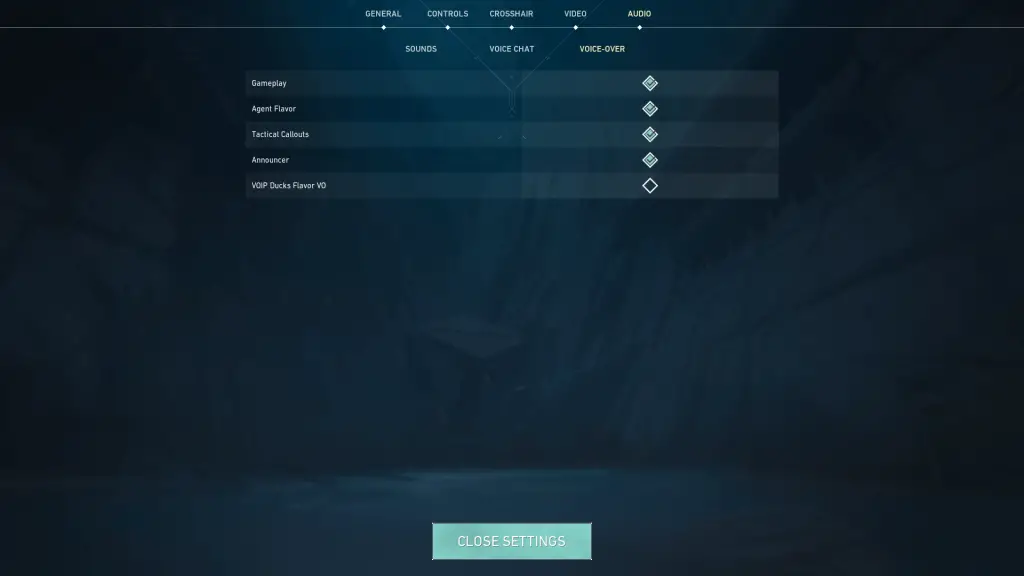
| Lokal område | Formål | Best Value |
| gameplay | Skifter gameplay-relaterede voice-overs som karakterens lyde | On |
| Agent smag | Skifter nogle stemmelinjer for agenter | On |
| Taktiske forklaringer | Skifter stemmelinjer for agenter, der informerer holdkammeraterne om handlinger, for eksempel genindlæsning eller brug af specielle evner. | On |
| Announcer | Skifter organisatoriske meddelelser i spillet, såsom starten af et spil. | On |
| VOIP Ducks Flavor VO | Sænker agent voice-over linjer, mens spillere taler via voice chat | af |
Forklarende bemærkning: Alle lyde, også relateret til agenterne, har normalt betydning og giver dig væsentlig information. Men i sidste ende er det kommunikation for teamet, der er automatiseret.
Vil du virkelig gå glip af information og slå den fra?
Vi anbefaler at holde VOIP Duck slukket, fordi information, som spillet selv giver dig, ofte er mere værdifuld og opdateret end information fra teammedlemmer.
De bedste Windows 10/11-lydindstillinger til Valorant (2022)
Standardformat
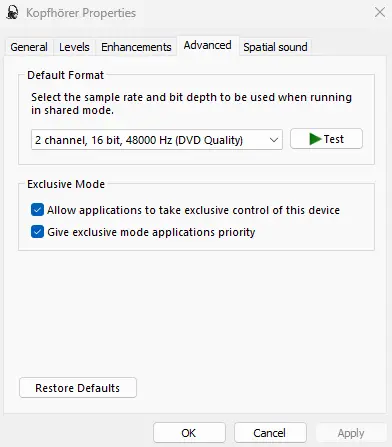
Vælg altid den højest mulige kvalitet fra listen over formater. Selvom den højere kvalitet faktisk belaster CPU'en lidt mere, vil du ikke bemærke nogen negativ effekt (f.eks. tab af billeder per sekund (FPS)).
Nogle mennesker hører forskellen mellem formater, så højere kvalitet fører til bedre lytning. Andre hører bevidst ingen forskel, men kan ubevidst have gavn af det, hvis det gør lyden "renere" i nogle frekvensområder.
Da indstillingen med nutidens systemer ikke medfører nogen ulemper, anbefaler vi altid den bedste kvalitetsindstilling.
Forbedringer
Afhængigt af din enhed finder du et par muligheder for optimering her. Loudness-udligning gør for eksempel bløde lyde højere og høje lyde mere stille. Dette har fordele og ulemper. En fordel ville være mere hørbare trin. En ulempe ville være en forværret opfattelse af afstanden mellem trinene. Prøv bare mulighederne. Afhængigt af enheden har den samme mulighed en helt anden effekt.
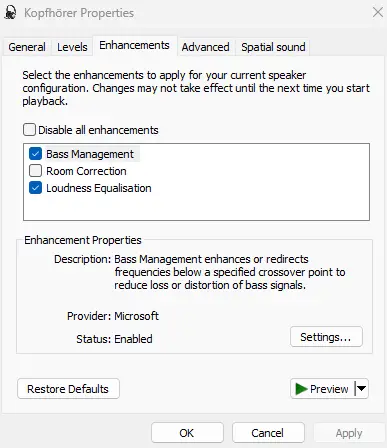
Equalizer
På nogle enheder vises Equalizer-indstillingen under fanen Enhancements (se ovenfor). På andre vises denne mulighed ikke.
For at bruge en equalizer alligevel, skal du installere en equalizer som Voicemeeter Banana.
Du kan konfigurere alle frekvensområder, som det lyder bedst for din hørelse og din enhed. Hver person hører frekvensområder forskelligt, godt eller dårligt. Alt efter alder skifter høreforståelsen sig også – for det meste ikke til det gode. Så det kan være rigtig vigtigt for dig at forstærke specifikke frekvensområder.
Lille indskud: Dette er absolut intet snyd, selvom man for eksempel med equalizeren kan gøre trin højere. Som beskrevet ovenfor skal du ofre dig, når du estimerer afstande.
I intet videospil i verden betragtes en equalizer som en måde at snyde på.
Headsets fra forskellige producenter producerer de samme frekvensområder forskelligt. Så det kan være, at du hører modstandernes fodtrin meget tydeligt med ét headset, fordi de tilsvarende frekvenser automatisk forstærkes. På den anden side kan et andet headset have styrker til at repræsentere bastoner.
Her kan du se, hvordan du kan bruge Voicemeeter Banana og et virtuelt lydkabel til at omdirigere og ændre din lyd i equalizeren. Desværre bliver du nødt til at finde de bedste rammer for dig selv.
Et andet gratis alternativ er Sonar fra SteelSeries. For at konfigurere softwaren skal du oprette en gratis SteelSeries-konto. Opsætningen er forklaret, jeg er følgende video:
Og her er download på producentens websted: Hent sonar
Sidste tanker og hvad du ikke bør gå glip af i forbindelse med lyd
Selvom de seneste innovationer inden for lyd og lyd til spil er lavet for længe siden – HRTF og Surround Sound dukker spontant op – så taber hele emnet ikke terræn til grafik og visualisering.
Måske taler vi om nogle få procent i den samlede ydeevne, som du får, hvis du indstiller lydindstillingerne korrekt. Hvis du er en ambitiøs gamer, vil du bestemt ikke give afkald på disse procentpoint.
Hvis du er en casual gamer, vil du bestemt ikke give afkald på den bedst mulige fordybelse, dit udstyr kan tilbyde dig, vel?
Forhåbentlig var du i stand til at fjerne nogle værdifulde indstillinger her. Nedenfor linker jeg dig til et par indlæg, som også burde interessere dig.
Hvis du har et spørgsmål om posten eller pro gaming generelt, skal du bare skrive til os: contact@raiseyourskillz.com
GL & HF! Flashback ud.

Michael "FlashbackMamerow har spillet videospil i over 35 år og har bygget og ledet to Esports-organisationer. Som IT-arkitekt og casual gamer er han dedikeret til tekniske emner.